Этот подход работает и с другим контентом в Microsoft Store, таким как приложения, фильмы или телепередачи (если не возникнут региональные ограничения).
Как делиться играми в Steam, на PlayStation, Xbox, Origin, GOG и других магазинах и бесплатно играть в игры друга — гайд

Материал актуален еще и потому, что с цифровыми копиями игр крайне затруднительно что-либо сделать — передать другу, перепродать и так далее. Какой бы платформой вы не пользовались — PC, Xbox, PlayStation, на самом деле вы не владеете покупаемыми играми, а только получаете лицензию на использование цифрового контента в соответствии с условиями магазина.
Но как быть, если вы родитель нескольких чудесных детей или у вас большая семья из взрослых братьев и сестер, и все обожают видеоигры? Естественно, покупать по копии каждому будет слишком жирно.
Поэтому и появилась функция «поделиться в кругу семьи». Однако обращайте внимание на то, где именно вы активируете ключ — возможность обмена играми с вашей семьей или другими людьми полностью зависит от магазина, а также политики издателя. Некоторые могут вообще запретить семейный доступ.
Мы разобрались, как организовать семейный доступ в стим к библиотеке. Это очень нужная и иногда просто необходимая возможность. Находите себе друзей в различных играх и организовывайте их совместное использование. Ведь можно добавить до десяти человек, а это позволить серьезно сэкономить.
Процесс открытия
Чтобы включить стим семейный, вам необходимо выбрать 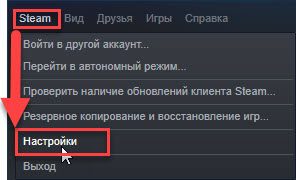 пункт «Steam» и далее вкладку «Настройки». Появиться окно настройки клиента Стима. Переходим
пункт «Steam» и далее вкладку «Настройки». Появиться окно настройки клиента Стима. Переходим 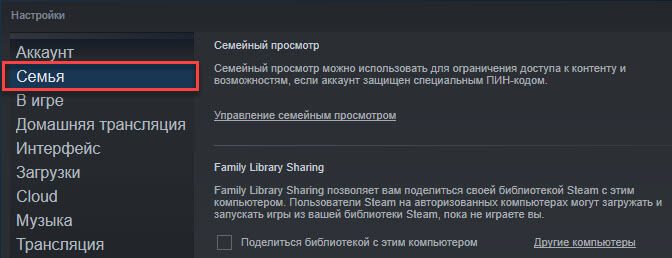 на вкладку «Cемья», чтобы добавить друзей в Steam.
на вкладку «Cемья», чтобы добавить друзей в Steam.
Здесь происходит все управление семейным просмотром видеоигр. Чтобы ваши знакомые или друзья получили возможность использовать игры из вашей библиотеки, им будет необходимо войти со своего компьютера в учетную запись вашего аккаунта.
Естественно это подразумевает, что вам придется передать свои логин и пароль от стима тем, кому вы хотите предоставить возможность играть в ваши игры.
Чтобы избежать проблем, не передавайте данные об аккаунте людям, в которых вы не уверены.
Если все же возникли проблемы, то доступ к своему акку можно легко восстановить просто обновив пароль. Вы имеете приоритет, перед другими участниками семейного режима, поэтому ваши игры никто не украдет.
Действия друга
- После передачи логина и пароля своему другу, ему нужно выйти из соей учетной записи и зайти в стим под вашими данными
- Далее сработает защита от несанкционированного входа, которая затребует код
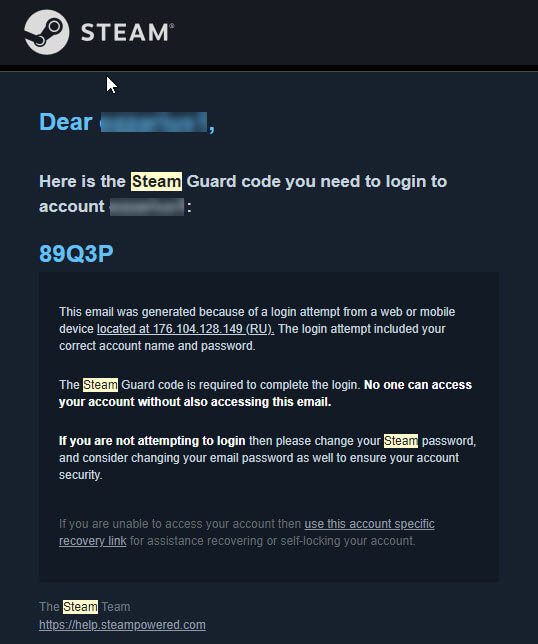 к вашей учетке Steam. Данный код приходит на адрес электронной почты, привязанной к аккаунту
к вашей учетке Steam. Данный код приходит на адрес электронной почты, привязанной к аккаунту - Перешлите полученный код своему другу
- Теперь ваш друг повторяет действия по добавлению человека в семейный доступ стим
- В разделе «Семья» появиться его компьютер.
Далее проводим авторизацию нового компьютера и он появиться в семейном списке устройств. Теперь ваш друг имеет возможность получить игры, имеющимся у вас в библиотеке или только разрешенным вами и может их спокойно устанавливать и играть.
Из вышенаписанного может создаться ощущение, что семейная библиотека крайне неудобная вещь, ведь очень много игр недоступны в ней. Плюс нельзя играть даже в разные игры, то есть один игрок на аккаунт. И это справедливое суждение, но на это можно посмотреть и с другой стороны.
Авторизация
Для того чтобы открыть семейный доступ в Steam другу, следует авторизоваться на его компьютере. После авторизации человек, которому открыли семейный режим, сможет осуществить просмотр клиента. Чтобы авторизоваться на чужом ПК, следует:
- Открыть платформу.
- Ввести логин и пароль библиотеки, доступ к которой открывается.
- Зайти в раздел настроек.
- Кликнуть на пункт Family.
- Когда откроется окно с добавленными устройствами, выбрать необходимое стационарное устройство.
- Активировать кнопку «Авторизовать».
- Дать название компьютеру.
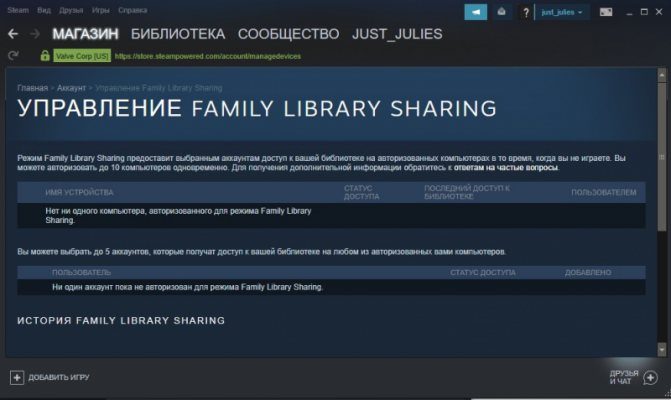
Впоследствии пользователь увидит, какое приложение и кем запускалось из открытой библиотеки.
Впоследствии пользователь увидит, какое приложение и кем запускалось из открытой библиотеки.
Получение доступа
Следующим шагом мы проделываем всё то же самое, но на компьютере друга. Входим с него в свой аккаунт (единовременно, далее этого делать не придётся, и не ставьте галочку запоминания пароля) и проделываем эту операцию снова. Всё, доступ получен. Таким образом, можно раздать игры на пять аккаунтов, какому из них разрешить прямо сейчас можно выбирать в том же меню «Семьи» ставя или убирая, галочки.
Вместо постскриптума стоит написать, что если у вас подключен «Steam Guard», то вам также придётся включить ПК друга в список разрешённых устройств. При первой авторизации с его компьютера вам на почту придёт пароль, который стоит ввести, и поставить галочку «Запомнить это устройство». Но не ставьте такую же галочку возле формы ввода пары логинпароль. Таким образом, он останется разрешённым для просмотра, но зайти, не имея ваших данных, не сможет. И в случае наличия вируса или иных шпионских программ ваш аккаунт останется в безопасности.
Источники
- https://vgtimes.ru/articles/55590-kak-v-steam-psn-xbox-live-gog-podelitsya-svoey-bibliotekoy.-kak-igrat-v-igry-druga-besplatno.-gayd.html
- https://agepc.ru/internet/igrovye-onlayn-servisy/steam/semejnyj-dostup-v-stim
- https://recovery-file.ru/obzory/kak-dobavit-v-semyu-stime.html
- https://zarabonline.ru/soft/family-sharing.html







